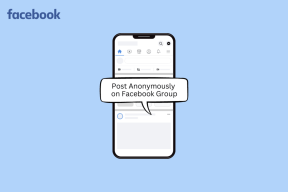الدليل الكامل لأدوار ومسؤوليات مسؤول مجموعة Facebook
منوعات / / December 02, 2021
يمكن لأي مجموعة بدون قائد أن تتحول بسرعة إلى حالة من الفوضى. تتمحور إدارة المجموعة حول العمل الجماعي. وهذا أكثر صعوبة مع الشبكات الاجتماعية. لهذا السبب يمكنك أن ترى أن جميع مجموعات Facebook الكبيرة أو الصغيرة بها مشرفون. وهؤلاء المسؤولون ينظمون المناقشات ويستخدمون السيطرة للحفاظ على المصالح المشتركة آمنة عند الضرورة.

يتمتع مديرو مجموعة Facebook بامتيازات أكثر من الأعضاء العاديين. ليس ذلك فحسب ، بل لديهم أيضًا مسؤوليات للحفاظ على المساحة الافتراضية نظيفة ومفيدة.
سنغوص هنا في أدوار ومسؤوليات مسؤولي مجموعة Facebook. لتوزيع عبء العمل الخاص بهم ، يمكن للمسؤولين تعيين وسطاء للتعامل مع المجموعات. ومع ذلك ، يظل مديرو المجموعة في أعلى التسلسل الهرمي مع وجود مشرفين يجلسون بينهم وبين الأعضاء.
هيا بنا نبدأ.
1. إضافة أو إزالة المسؤولين والمشرفين
يصبح الشخص الذي ينشئ المجموعة مسؤولاً تلقائيًا. يمكنه بعد ذلك تعيين مشرفين آخرين ، والذين يمكنهم بدورهم تعيين المزيد من المسؤولين. نعم ، يمكن أن يكون لمجموعة Facebook عدة مشرفين. كلهم يتمتعون بنفس الحقوق.
يتمتع المسؤولون أيضًا بصلاحية تعيين الوسطاء. ومع ذلك ، لا يمكن للمنسقين تعيين دور المسؤول أو الوسيط لأعضاء آخرين.
ملحوظة: يمكن للمسؤول إزالة المسؤولين والمنسقين الآخرين. لذا كن حذرا من تعيينه كمسؤول آخر. الوسطاء ليس لديهم هذه القوة.
لجعل شخصًا ما مسؤولًا أو مشرفًا للمجموعة ، افتح مجموعة في تطبيق Facebook على هاتفك وانتقل إلى قسم الأعضاء. ثم اضغط على أيقونة ثلاثية النقاط الموجودة بجوار اسم العضو. من القائمة ، اختر جعله وسيطاً أو جعله مسؤولاً.


إذا كنت ترغب في إزالتها من دور المسؤول أو الوسيط ، فحدد إزالة المسؤول / الوسيط من نفس القائمة.
2. إدارة إعدادات المجموعة
يتمتع المسؤول بصلاحية تغيير أي إعداد للمجموعة. سواء كان ذلك اسم المجموعة ، صورة الغلاف ، حول ، الصفحات المرتبطة ، إعدادات الخصوصية، إلخ. وفي الوقت نفسه ، لا يتمتع الوسطاء بمثل هذه الامتيازات التفصيلية.
3. قم بتشغيل "الموافقة على العضوية"
يعد اعتماد العضوية أحد الإعدادات الأساسية التي يمكن أن تؤثر على ديناميكيات المجموعة. إذا كانت هناك مجموعة مغلقة ، يمكن للمستخدم الانضمام إلى المجموعة بطريقتين - إما أن يحتاج المسؤول إلى إضافة المستخدم إلى المجموعة ، أو يمكن للمستخدم طلب العضوية.
بمجرد تقديم طلب العضوية ، تقدم المجموعات إعدادين للموافقة على العضوية. في الحالة الأولى ، يمكن لأي عضو في المجموعة الموافقة على طلبات الانضمام. ومع ذلك ، إذا أراد المسؤول التحقق من كل عضو على حدة ، فيمكنه استخدام الإعداد الثاني - المشرفون والمشرفون فقط. مع تمكين الإعداد الأخير ، يمكن للمسؤولين والمنسقين فقط الموافقة على طلبات العضوية أو رفضها.
لتشغيل الموافقة على العضوية ، افتح المجموعة وانتقل إلى إعدادات المجموعة. ثم حدد المسؤولين والمنسقين فقط ضمن الموافقة على العضوية (على الكمبيوتر الشخصي) ومن يمكنه الموافقة على طلبات الأعضاء (على تطبيقات الأجهزة المحمولة).

4. أسئلة الأعضاء المعلقة
إذا تم تمكين الموافقة على العضوية ، يمكن للمسؤولين إنشاء أسئلة أعضاء معلقة. يمكنهم طرح الأسئلة التي تساعدهم على اتخاذ القرار الصحيح للموافقة أو رفض المستخدمين في المجموعة. سيوفر هذا الوقت لأنه سيسهل عملية المراجعة.

5. إزالة وحظر الناس
إذا شعر المشرف أو المشرف أن شخصًا ما ينتهك إرشادات المجموعة ، فيمكنه إزالة الشخص أو حتى حظره من المجموعة. يمكن للأعضاء فقط الإبلاغ عن زملائهم الأعضاء عن سوء السلوك إلى المشرف ، ولا يمكنهم إزالتها أو حظرها. هذه القوة تكمن فقط في المسؤولين والمشرفين في تلك المجموعة المعينة.
6. الموافقة على المشاركات أو رفضها
المجموعات لها إعداد يُعرف باسم الموافقة على النشر. عندما يتم تمكينه ، فإنه يعطي السلطة للمسؤولين والمشرفين للموافقة أو رفض جميع المشاركات من الأعضاء. عندما ينشر شخص ما في مثل هذه المجموعة ، يجب الموافقة على المنشور أولاً.

7. حذف التعليقات والمنشورات
بخلاف المستخدم الذي نشر التعليق أو منشور ، يمكن للمسؤولين والمشرفين حذفها من المجموعة. إذا شعروا أن شيئًا ما ينتهك قواعد المجموعة ، يمكنهم إزالة المحتوى دون طلب إذن من أي شخص.
8. الموافقة على القصة
على عكس صفحات Facebook حيث يمكن للمسؤول فقط نشر القصص، يمكن لأي شخص في المجموعة الإضافة إلى القصة. ومع ذلك ، يحق للمشرفين والمنسقين الموافقة على القصص. يمكنك تمكين هذا الإعداد في إعدادات المجموعة> الموافقة على قصة المجموعة.

9. إنشاء إعلانات
للمشرفين والمنسقين دور آخر يتمثل في إنشاء الإعلانات. يمكنهم إنشاء إعلانات من أي منشور وستتوفر آخر مرة كمنشور مثبت. يمكنك الوصول إلى إعلانات أخرى من علامة التبويب الإعلانات.
10. حذف مجموعة
لا يمكن حذف المجموعة إلا إذا لم يكن بها أعضاء. لذلك ، بصفتك مشرفًا ، تحتاج إلى إزالة جميع الأعضاء منه ثم يتم حذف المجموعة.
ملحوظة: يعد حذف المجموعة إجراءً دائمًا.
كن مسؤولا
بصفتك مشرفًا أو مشرفًا ، لديك العديد من المسؤوليات عليك. من واجبك عدم إساءة استخدام الصلاحيات والامتيازات الممنوحة لك.
على الرغم من أنني ذكرت ذلك من قبل ، إلا أنني أريد أن أكرر مرة أخرى حقيقة أن جميع المسؤولين لديهم نفس القوة. لذلك قم بتجنيد الأشخاص الذين تثق بهم فقط كمسؤولين.